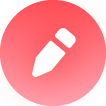���w�Z�e�X�g���t�p�t���u�G�N�Z���ŏW�v�\�v�ɂ��� 2025�N�x�p
Microsoft Excel ���g���ăe�X�g�₻�̑��̕]���ނ��ϓ_�ʂɏW�v���邱�Ƃ��ł��܂��B
�y������z
Microsoft 365�EMicrosoft Office 2021
���ŐV�̃T�[�r�X�p�b�N���K�p���ꂽ���ł��g�p���������B
�u�G�N�Z���ŏW�v�\�v�ɂ��Ă悭���鎿��
�u�G�N�Z���ŏW�v�\�v�́C�N���X�P�ʂł̓��͂ƏW�v���s���܂��B�����N���X����͂���ꍇ�́C�W�v�\�t�@�C���������Ă���u�����}���e�X�g�c�v�t�H���_���ƃN���X�����R�s�[���Ă��������B���̍ہC�K�X�t�H���_�����u�����}���e�X�g����U�N�P�g�v�̂悤�ɁC�N���X�̋�ʂ������O�ɕύX���Ă��������B
���_�̓��͂́u���_���́v�܂��́u�]���ޓ��́v�V�[�g�ōs���܂��B����ȊO�̃V�[�g�ɓ��͂��悤�Ƃ���Ə�L�̃��b�Z�[�W���\������܂��B���͂���V�[�g������Ă��Ȃ������m�F���������B
�����͂ł��Ȃ��Z����V�[�g���̃^�u�Ȃǂ��_�u���N���b�N�����ꍇ�����̂悤�ȃ��b�Z�[�W���\������܂��B�V���O���N���b�N�őI�����Ă��������B
�G�N�Z���̐ݒ�Łu�G�N�Z���ŏW�v�\�v�̌v�Z���@���u�蓮�v�ɂȂ��Ă���\��������܂��B�ȉ��̕��@�Ōv�Z���@�̐ݒ���u�����v�ɕύX���Ă��������B
�@�u�G�N�Z���ŏW�v�\�v���J���܂��B
�A�G�N�Z����[����]�^�u���N���b�N���܂��B
�B[�v�Z���@�̐ݒ�]���N���b�N���C[����]�Ƀ`�F�b�N�����܂��B
����̐l������͏ꏊ�C�ʂ̖���f�[�^����R�s�[����ꍇ�̓R�s�[���̃f�[�^�̏��������m�F���������B
�y����̐l���z
1�N���X42���܂łƂȂ��Ă���܂��B����ȏ�͓��͂�W�v�͍s���܂���B
�y����̓��͏ꏊ�z
����̓��͂�R�s�[�́C�u���j���[�v�V�[�g�̖��뗓�ɍs���Ă��������B���̃V�[�g�ɓ��͂������e�����̃V�[�g�ɓ]�L����܂��B
�y�����̖���f�[�^���R�s�[����ꍇ�z
�R�s�[���̖���f�[�^���C1�l1�s�~1��ɂȂ��Ă��邩�����m�F���������B
���O�̕����������R�s�[���C�u���j���[�v�V�[�g�̖��뗓�̐擪�̃Z����I�����ē\��t���Ă��������B
�e�X�g�̓��_���͂́C�u���_���́v�V�[�g�ōs���Ă��������B
���P���ʁE�ϓ_�ʂ̊e�W�v�V�[�g�́C���_���̓V�[�g�̓��͌��ʂ��W�v�E�\�������V�[�g�ł��̂ŁC�����̃V�[�g�ւ̓��͂͂ł��܂���B�܂��C���l�ɓ��_���̓V�[�g�̕��ϓ_���̍s�����͂ł��܂���̂ŁC�����ӂ��������B
�W�v�\�ɂ͑����̐������܂܂�Ă���C�ꕔ�ł�����ď���������Ă��܂��܂��ƁC�������v�Z���s�����Ƃ��ł��Ȃ��Ȃ��Ă��܂��܂��B���̂��߁C�u�b�N����уV�[�g�ɑ��ăp�X���[�h�t���̕ی�������Ă���܂��B
�搶�����g�ŏW�v�\�̉��ς��s�����߂Ƀp�X���[�h�̉�������]�����ꍇ�́C���ВS���܂����₢���킹���������B
�G�N�Z���̋@�\�𗘗p���āC�u�b�N�ɓǂݎ��p�X���[�h��ݒ肷�邱�Ƃ��\�ł��B�ȉ��̎菇�Őݒ���s���Ă��������B
�@�G�N�Z����[�t�@�C��]�^�u���u���O�����ĕۑ��v��I�т܂��B
�A[�c�[��]���j���[��[�S�ʃI�v�V����]���N���b�N���܂��B
�B[�ǂݎ��p�X���[�h]�{�b�N�X�Ƀp�X���[�h����͂��C[OK]���N���b�N���܂��B
���p�X���[�h�ł͑啶���Ə���������ʂ���܂��B�啶���Ə���������ʂ��āC�p�X���[�h�𐳊m�ɓ��͂��܂��B
�C[�p�X���[�h��������x���͂��Ă�������]�{�b�N�X�ɂ�����x�p�X���[�h����͂��C[OK]���N���b�N���܂��B
���ݒ肵���p�X���[�h�́C�K�������Ȃǂɏ������߂Ă����Ă��������B�p�X���[�h��Y���ƁC�p�X���[�h�ŕی삳�ꂽ�u�b�N���J������C�f�[�^���Q�Ƃ�����ł��Ȃ��Ȃ�܂��B
�D[�ۑ�]���N���b�N���܂��B�i���̂Ƃ��C�t�@�C�����͕ύX���Ȃ��ł��������B�j
����C�t�@�C�����J���Ƃ��Ƀp�X���[�h�̓��͂����߂��܂��B